Kaip pakeisti arba atkurti numatytąją „Camera Roll“ aplanko vietą sistemoje „Windows 10“.

Šiame vadove bus parodyta, kaip pakeisti arba atkurti numatytąją „Camera Roll“ aplanko vietą sistemoje „Windows 10“.
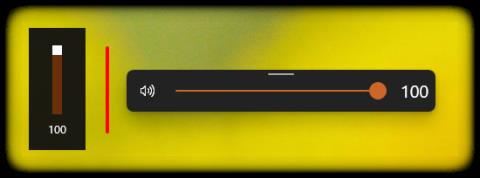
„Windows 10“ šiandien yra dažniausiai naudojama kompiuterių operacinė sistema pasaulyje. Tai reiškia, kad be jūsų yra daugybė kitų žmonių, kurie kasdien vis dar dirba ir pramogauja su šia operacine sistema. Tačiau, jei žinote, kaip tai padaryti, galite lengvai tinkinti ir pritaikyti „Windows 10“ pagal savo poreikius arba netgi sukurti specialią „Windows 10“ versiją, kurią turite tik jūs.
Štai trys puikios programos, leidžiančios kruopščiai pritaikyti „Windows 10“ išvaizdą ir pojūtį, o geriausia – jos yra visiškai nemokamos.
ModernFlyouts
„ModernFlyouts“ yra gana nauja „Microsoft Store“ programa, sukurta siekiant pakeisti įmontuotus „flyouts“ nauja platforma, pagrįsta „Fluent Design“ dizaino kalba, kurią „Microsoft“ pastaruoju metu aktyviai taiko.
Iš esmės šis atvirojo kodo projektas yra pagrįstas „AudioFlyout“ programa ir yra skirtas pakeisti įmontuotus skraidymus. „ModernFlyouts“ programa veiks „per“ integruotus valdiklius, o tai reiškia, kad iš anksto įdiegti failai nebus ištrinti ar išjungti plačiai paplitusiu būdu.
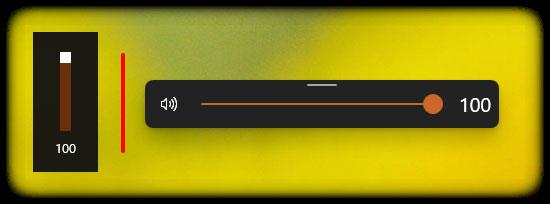
Naudodami „ModernFlyouts“ galite lengvai modernizuoti bendrą „Windows 10“ sąsają nuo smulkiausių aspektų, pvz., sąsajos, kad būtų galima reguliuoti garsumą, ryškumą, klaviatūros režimą, lėktuvo režimą ir įspėjimus. Caps/numb lock, pakeisti tamsaus fono sąsają... Apskritai „ModernFlyouts“ daugiausia dėmesio skirs sistemos reguliavimo juostų sąsajos keitimui.
„ModernFlyouts“ dabar yra „Microsoft Store“ . Jei kyla problemų dėl programos, galite susisiekti su kūrėjais tiesiogiai per „Telegram“. Tai didžiulis pliusas.
Sužinokite daugiau apie tai, kaip naudoti ModernFlyouts šiame straipsnyje:
Gyvas tapetai
Kalbėti apie „Windows 10“ suasmeninimą, neminint ekrano užsklandos tinkinimo, akivaizdu, kad yra didelis praleidimas. Lively Wallpaper padės išspręsti šią problemą. Kaip rodo pavadinimas, ši atvirojo kodo programa leidžia paversti visų rūšių vaizdo įrašus, animuotus GIF ir net HTML failus į „Windows 10“ darbalaukio foną. Be to, „Lively Wallpaper“ taip pat palaiko „YouTube“ vaizdo įrašų naudojimą kaip „Windows“ fono paveikslėlius tiesiog per URL.
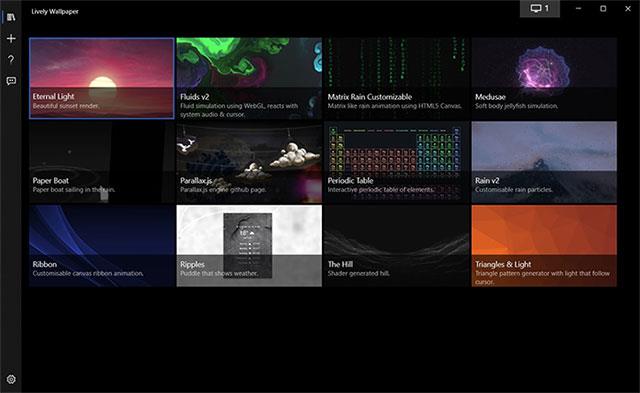
Žinoma, taip pat galite naudoti Lively Wallpaper norėdami sukurti savo fono paveikslėlius. Jei nustatysite vaizdo įrašą kaip ekrano foną, programa automatiškai pristabdys vaizdo įrašo turinį, kai programa / žaidimas veikia viso ekrano režimu, kad sumažintų atminties naudojimą.
Galite atsisiųsti „Lively Wallpaper“ iš „Github“ ir sužinoti daugiau apie šią programą straipsnyje:
Grožio paieška
Paskutinis aspektas, kurio neturėtumėte praleisti pradėdami individualizuoti „Windows 10“ sąsają, yra paieškos variklio pritaikymas.
„Windows Search“ yra „Windows 10“ paieškos variklis. Leidžia gauti sistemoje esančius failus ir informaciją žiniatinklyje (naudojant „Bing“ įrankį). Nors ji veikia gerai, bendra „Windows Search“ sąsaja beveik nepasikeitė nuo jos paleidimo, netgi turi daug trūkumų ir yra ne tokia moderni.

„BeautySearch“ padės „modernizuoti“ ir individualizuoti „Windows 10“ paieškos variklį kiekviename elemente. Pavyzdžiui, galite įgalinti suapvalintus kampus „Windows“ paieškos paieškos rezultatuose naudodami „JavaScript“. Taip pat galite naudoti šį atvirojo kodo įrankį, kad įjungtumėte tamsųjį režimą, pašalintumėte fono spalvą iš programų plytelių ir į kontekstinį meniu įtrauktumėte į WinUI panašius efektus.
„Tips.BlogCafeIT“ yra išsamesnis straipsnis apie tai, kaip įdiegti ir naudoti „BeautySearch“, žr.
Šiame vadove bus parodyta, kaip pakeisti arba atkurti numatytąją „Camera Roll“ aplanko vietą sistemoje „Windows 10“.
Sumažinus nuotraukų dydį ir talpą, bus lengviau jas dalytis ar siųsti kam nors. Visų pirma, sistemoje „Windows 10“ galite keisti nuotraukų dydį keliais paprastais veiksmais.
Jei jums nereikia rodyti neseniai aplankytų elementų ir vietų saugumo ar privatumo sumetimais, galite jį lengvai išjungti.
Viena vieta daugybei operacijų valdyti tiesiai sistemos dėkle.
Sistemoje „Windows 10“ galite atsisiųsti ir įdiegti grupės strategijos šablonus, kad galėtumėte tvarkyti „Microsoft Edge“ nustatymus, o šiame vadove bus parodytas procesas.
Užduočių juostoje yra nedaug vietos, o jei reguliariai dirbate su keliomis programomis, gali greitai pritrūkti vietos, kad galėtumėte prisegti daugiau mėgstamų programų.
Būsenos juosta „File Explorer“ apačioje nurodo, kiek elementų yra viduje ir pasirinkta šiuo metu atidarytame aplanke. Du toliau esantys mygtukai taip pat yra dešinėje būsenos juostos pusėje.
„Microsoft“ patvirtino, kad kitas svarbus naujinimas yra „Windows 10 Fall Creators Update“. Štai kaip atnaujinti operacinę sistemą anksčiau nei įmonė oficialiai ją paleidžia.
Energijos parinktyse esantis nustatymas Leisti pažadinimo laikmačius leidžia „Windows“ automatiškai pažadinti kompiuterį iš miego režimo, kad būtų galima atlikti suplanuotas užduotis ir kitas programas.
„Windows“ sauga siunčia pranešimus su svarbia informacija apie jūsų įrenginio būklę ir saugą. Galite nurodyti, kokius pranešimus norite gauti. Šiame straipsnyje Quantrimang parodys, kaip įjungti arba išjungti pranešimus iš „Windows“ saugos centro sistemoje „Windows 10“.
Taip pat gali patikti, kad spustelėję užduočių juostos piktogramą pateksite tiesiai į paskutinį atidarytą langą programoje, nereikalaujant miniatiūros.
Jei norite pakeisti pirmąją savaitės dieną sistemoje „Windows 10“, kad ji atitiktų šalį, kurioje gyvenate, darbo aplinką arba geriau tvarkytumėte kalendorių, galite ją pakeisti nustatymų programoje arba valdymo skydelyje.
Pradedant nuo jūsų telefono programos versijos 1.20111.105.0, buvo pridėtas naujas Kelių langų nustatymas, leidžiantis įjungti arba išjungti įspėjimą prieš uždarant kelis langus, kai išeinate iš jūsų telefono programos.
Šiame vadove bus parodyta, kaip įjungti arba išjungti „Win32“ ilgų kelių strategiją, kad keliai būtų ilgesni nei 260 simbolių visiems „Windows 10“ vartotojams.
Prisijunkite prie „Tips.BlogCafeIT“, kad sužinotumėte, kaip išjungti siūlomas programas (siūlomas programas) sistemoje „Windows 10“ šiame straipsnyje!
Šiais laikais naudojant daugybę nešiojamiesiems kompiuteriams skirtų programų akumuliatorius greitai išsikrauna. Tai taip pat viena iš priežasčių, kodėl kompiuterių baterijos greitai senka. Toliau pateikiami efektyviausi būdai taupyti akumuliatorių sistemoje „Windows 10“, kuriuos skaitytojai turėtų apsvarstyti.
Jei norite, galite standartizuoti visų savo kompiuterio naudotojų paskyros paveikslėlį į numatytąjį paskyros paveikslėlį ir neleisti vartotojams vėliau pakeisti paskyros nuotraukos.
Ar pavargote nuo to, kad „Windows 10“ kiekvieną kartą atnaujinant jus erzina su „Išnaudokite dar daugiau „Windows“ pranašumų? Tai gali būti naudinga kai kuriems žmonėms, bet ir trukdyti tiems, kuriems to nereikia. Štai kaip išjungti šią funkciją.
Jei turite galingą kompiuterį arba neturite daug paleisties programų sistemoje „Windows 10“, galite pabandyti sumažinti arba net visiškai išjungti paleisties delsą, kad jūsų kompiuteris būtų paleistas greičiau.
„Microsoft“ naujoji „Chromium“ pagrindu sukurta „Edge“ naršyklė nebepalaiko EPUB el. knygų failų. Jei norite peržiūrėti EPUB failus sistemoje Windows 10, jums reikės trečiosios šalies EPUB skaitytuvo programos. Čia yra keletas gerų nemokamų parinkčių, iš kurių galite rinktis.
Kiosko režimas sistemoje „Windows 10“ yra režimas, skirtas naudoti tik vieną programą arba pasiekti tik 1 svetainę su svečiais.
Šiame vadove bus parodyta, kaip pakeisti arba atkurti numatytąją „Camera Roll“ aplanko vietą sistemoje „Windows 10“.
Redaguojant pagrindinio kompiuterio failą gali nepavykti prisijungti prie interneto, jei failas nebus tinkamai pakeistas. Šis straipsnis padės jums redaguoti pagrindinio kompiuterio failą sistemoje „Windows 10“.
Sumažinus nuotraukų dydį ir talpą, bus lengviau jas dalytis ar siųsti kam nors. Visų pirma, sistemoje „Windows 10“ galite keisti nuotraukų dydį keliais paprastais veiksmais.
Jei jums nereikia rodyti neseniai aplankytų elementų ir vietų saugumo ar privatumo sumetimais, galite jį lengvai išjungti.
„Microsoft“ ką tik išleido „Windows 10“ jubiliejinį naujinį su daugybe patobulinimų ir naujų funkcijų. Šiame naujame atnaujinime pamatysite daug pakeitimų. Nuo „Windows Ink“ rašalo palaikymo iki „Microsoft Edge“ naršyklės plėtinių palaikymo, Start Menu ir Cortana taip pat buvo žymiai patobulinti.
Viena vieta daugybei operacijų valdyti tiesiai sistemos dėkle.
Sistemoje „Windows 10“ galite atsisiųsti ir įdiegti grupės strategijos šablonus, kad galėtumėte tvarkyti „Microsoft Edge“ nustatymus, o šiame vadove bus parodytas procesas.
Tamsus režimas yra tamsaus fono sąsaja sistemoje „Windows 10“, padedanti kompiuteriui taupyti akumuliatoriaus energiją ir sumažinti poveikį naudotojo akims.
Užduočių juostoje yra nedaug vietos, o jei reguliariai dirbate su keliomis programomis, gali greitai pritrūkti vietos, kad galėtumėte prisegti daugiau mėgstamų programų.






















